Комп’ютери та ноутбуки, які раніше використовувалися для серфінгу в мережі та для перегляду фільмів плавно перетікають у смартфони та різні ТВ бокси. Але вбудована клавіатура смартфона не настільки зручний пристрій, як його позиціонують виробники, і якщо Вам необхідно час від часу набирати текст, тобто вихід – це купити фізичну клавіатуру. І найдешевший варіант це клавіатура з аліекспрес та після її отримання залишається її тільки налаштувати, про що власне і цей пост.
Як налаштувати bluetooth клавіатуру на андроїд?
- Включаємо клавіатуру та включаємо блютуз у смартфоні
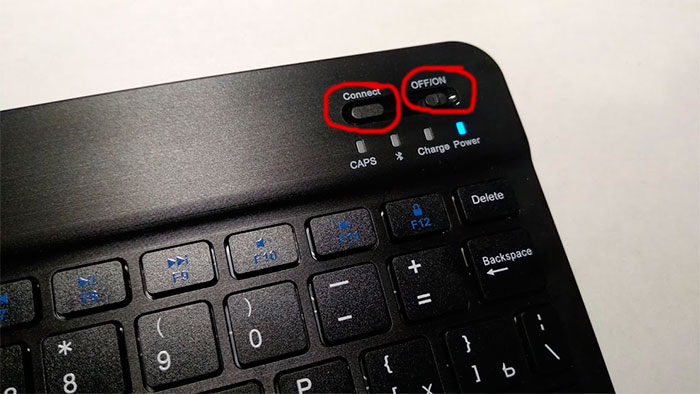
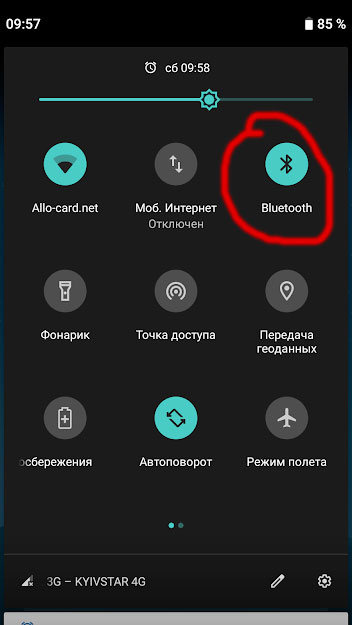 < /p>
< /p>
- Далі тиснемо на клавіатурі кнопку Connect і підключаємо до смартфону клавіатуру
- Після успішного підключення клавіатура вже працюватиме, ось тільки за замовчуванням англійською мовою і для того, щоб перемикати розкладки, необхідно їх додати.
Як додати нові мови введення та перемикати мову на фізичній клавіатурі
Проблема в тому, що багато статей та відео в мережі говорять про те, що для перемикання мов необхідно встановлювати додаткові програми з підтримкою необхідної мови і так далі. Але цього не потрібно, тому що операційна система андроїд вже все це підтримує.
- Для налаштування клавіатури заходимо налаштування => система => мова та введення
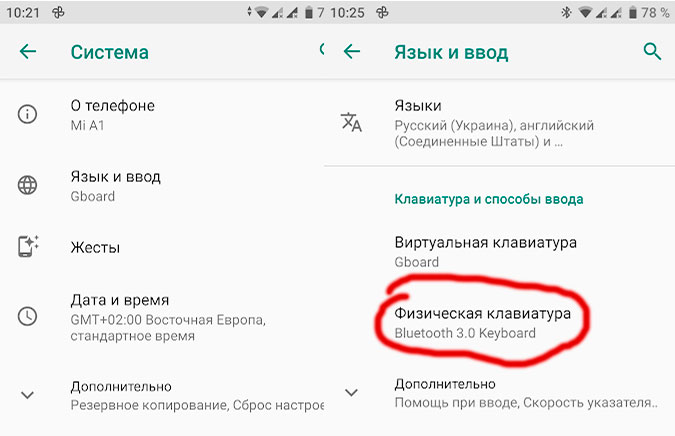
- Клікаємо на фізичну (раніше підключену) клавіатуру
- Далі знову клацаємо на Bluetooth keyboard
- Тиснемо напис – налаштувати розкладки клавіатури, де встановлюємо повзунок або галочку навпроти тих мов, які нам необхідні.
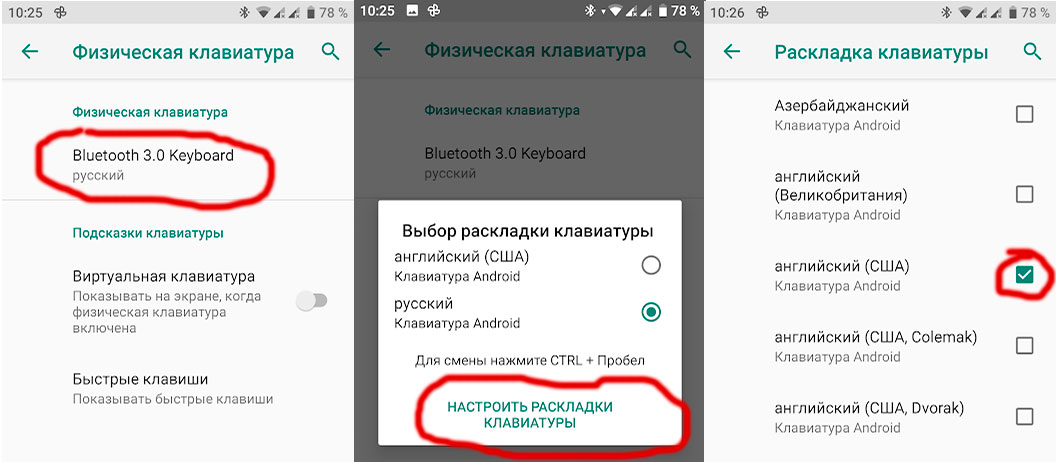
Переключення мов відбувається за допомогою комбінацій клавіш – Command+Пробіл
